Shared Mailbox คือ อีเมลกลุ่มที่คนอื่น ๆ ในทีมสามารถเข้าถึงพร้อมกันได้ ใช้เพื่อรับ-ส่งอีเมลร่วมกันภายในทีมโดยไม่ต้องซื้อ License เพิ่ม เช่น [email protected] หรือ [email protected]
ซึ่งข้อความที่ถูกส่งออกจากอีเมลนี้จะส่งออกในนามอีเมลกลุ่มที่สร้างขึ้นนั่นเอง
วันนี้เราจะพามาดู วิธีการสร้าง Shared Mailbox กันแบบทีละขั้นตอนผ่าน Microsoft 365 Admin center
จะง่ายแค่ไหน ไปดูกัน!
Login เข้าสู่หน้า Admin center ด้วยบัญชีแอดมิน
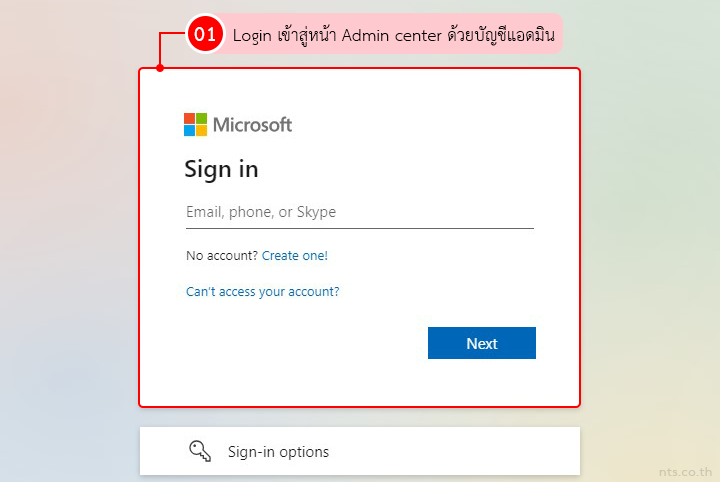
คลิกที่เมนู “Teams & groups”
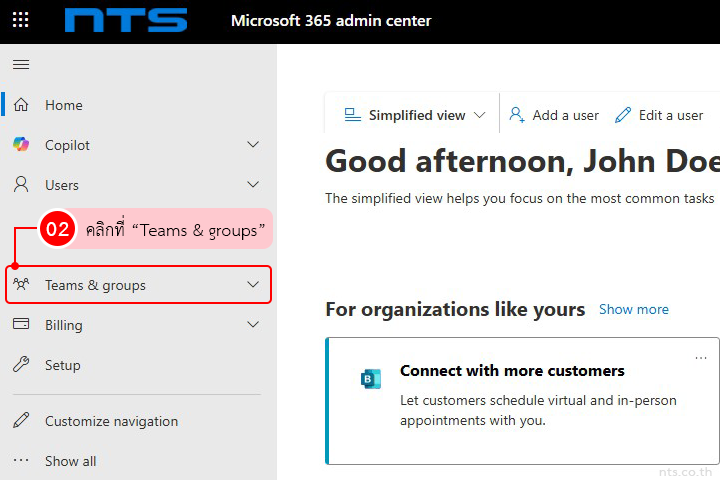
และคลิกที่ “Shared mailboxes”

คลิกที่ “+ Add a shared mailbox”
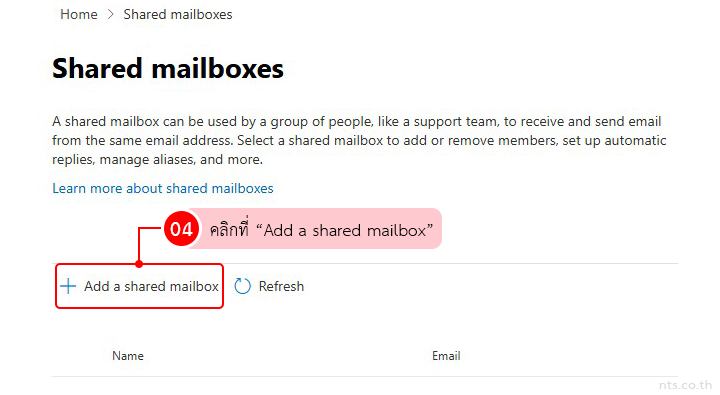
กรอกชื่อของ Shared Mailbox ที่ต้องการสร้าง
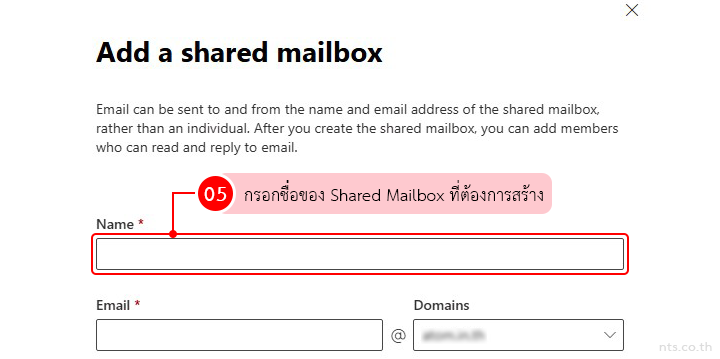
กรอกชื่ออีเมลที่ต้องการ เช่น [email protected]
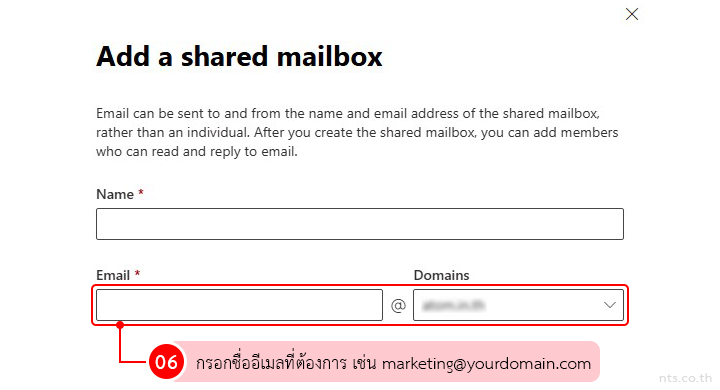
คลิกที่ “Save changes” จะถือเป็นอันเสร็จสิ้นขั้นตอนการสร้าง Shared Mailbox

ง่าย ๆ ไม่กี่คลิกก็ได้ Shared Mailbox ไว้รับส่งอีเมลร่วมกันแบบมืออาชีพ ไม่ต้องซื้อ License เพิ่มให้เปลือง
งบแล้ว! แต่อย่าลืมเพิ่มสมาชิกเข้า Shared Mailbox ด้วยนะ! คนอื่น ๆ ในทีมจะได้ช่วยกันรับ-ตอบอีเมลจากกล่อง Inbox เดียวกันได้อย่างสะดวก รวดเร็ว 👉 วิธีการเพิ่มสมาชิกเข้า Shared Mailbox
ถ้าใครกำลังวางระบบอีเมลองค์กรด้วย Microsoft 365 แล้วอยากได้คำแนะนำ มาคุยกับ NTS ก่อนได้นะ
เรามีทีมซัพพอร์ตพร้อมดูแลตั้งแต่เริ่มต้นใช้งานเลย 💼✨
📩 สนใจดูบริการ Microsoft 365 ของเราได้ที่ : https://www.nts.co.th/microsoft365

